第十二步:
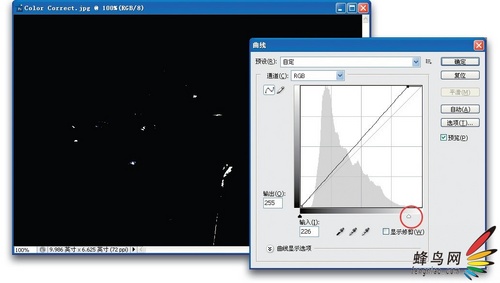
图6-16
现在该设置高光点,我们的工作是:找出应该是白色的区域。这幅图也很简单,但是,如果找不到白色,则可以使用刚介绍的同样的技巧,让Photoshop显示出照片中最亮的部分。按住Alt(Mac:Option )键并保持,但这次把最右边的滑块向左拖。屏幕变为黑色,如图6-16所示,在向左拖动时,显示出的第一个白色区域就是图像中的最亮部分。
第十三步:

图6-17
现在我们已经知道高光区域所在位置,请把高光滑块拖到最右端,释放Alt
(Mac:Option)键。现在单击高光滑块,把它移动到照片上,在该高光区域上单
击一次,我尝试查找有某些细节的白色区域(而不是在镜面高光上单击,镜面高光是过曝的高光区域,没有任何细节,像太阳、汽车的铬合金保险杠上明亮的太阳反射光等)。在这个例子中,我单击深蓝色网右侧的白色区域,这使高光区域变为中性色,消除高光中存在的任何色偏(这次校正中只有两次单击,请看照片现在的效果有多好)。
第十四步:
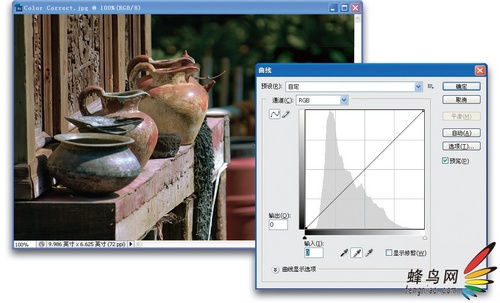
图6-18
现在要做第3次单击,查找应该是中性灰色的区域。这有点技巧,因为并不是
每幅照片都有中性灰色区域,曲线对话框无法像查找阴影和高光那样查找灰色,但
别担心,本章有一个项目介绍怎样查找中性区域。在我们正在处理的例子中,查找
本应是中性灰色的区域不成问题,我们可以单击地上大花瓶的边缘(像我这里所做
的那样)。它抑制中间调中的色偏,如从图6-18所看到的,这样做消除了在抑制高光和阴影中的色偏之后仍然存在的红色色偏。
第十五步:
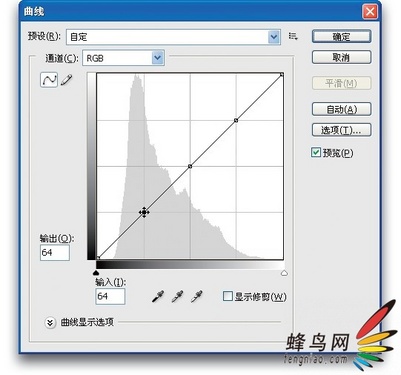
图6-19
单击确定,我们将使用曲线增强照片中的总体对比度( 事实上, 这是
Photoshop中增强对比度的最好方法)。此外,这种方法还比较简单:首先,单击网格的正中央单击一次,添加一个点;之后,沿着该直线,在它和灰色网格线交叉的地方单击;再在该直线底部四分之一交叉位置单击一次,如图6-19所示。